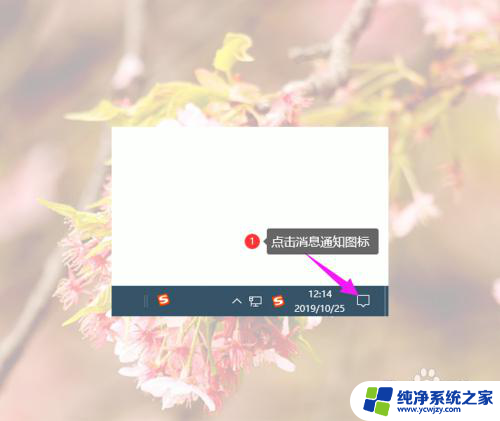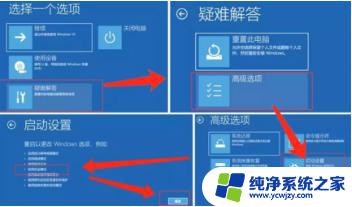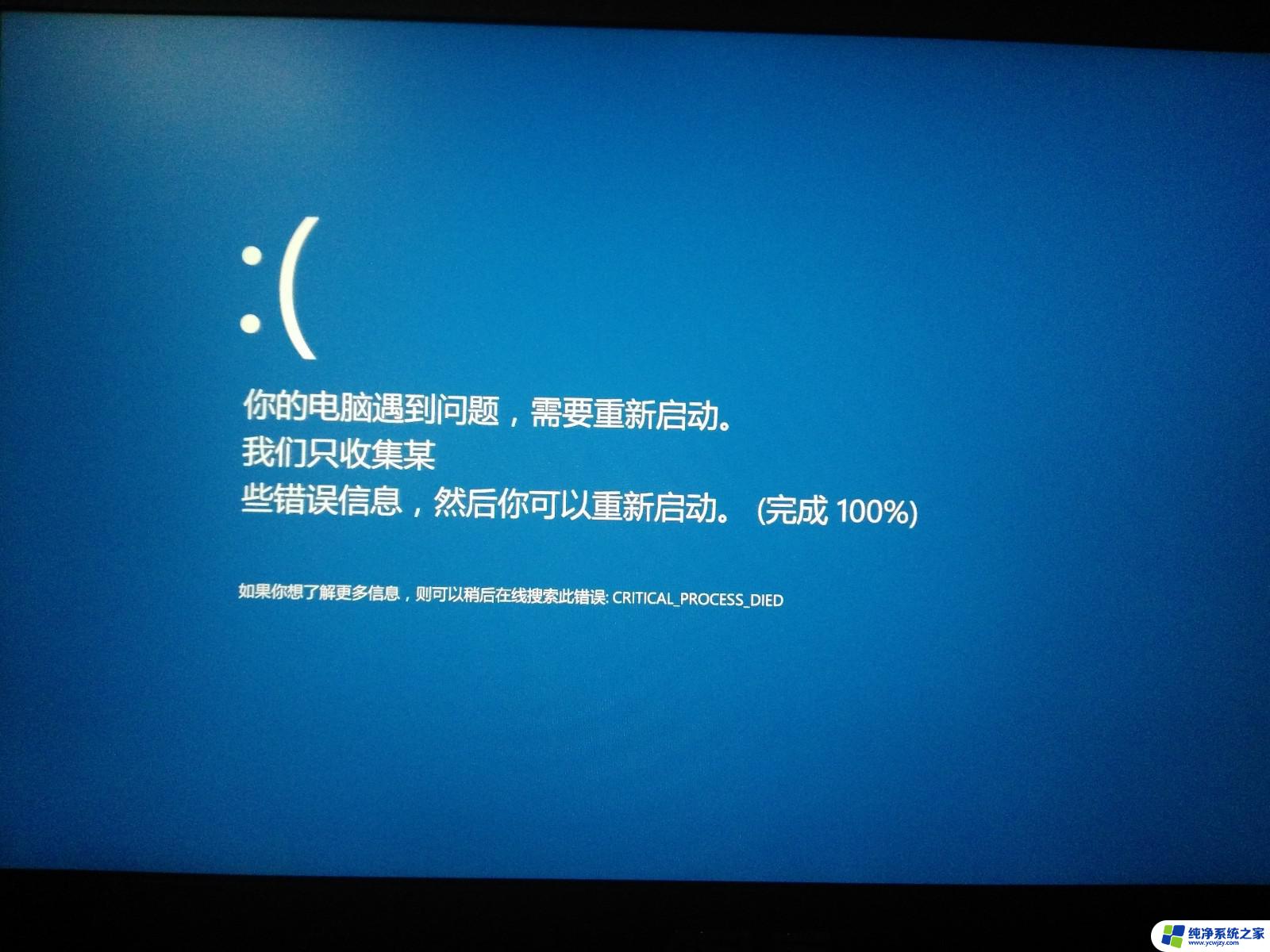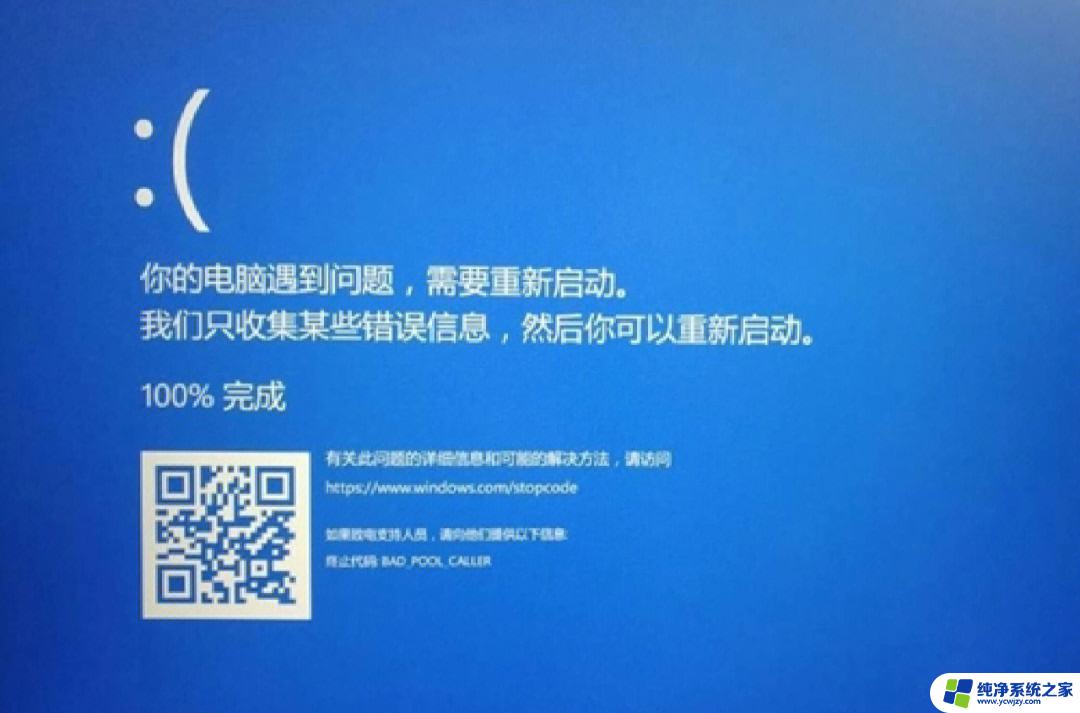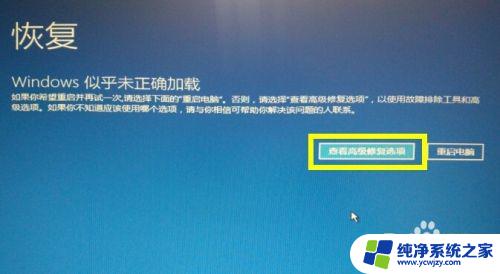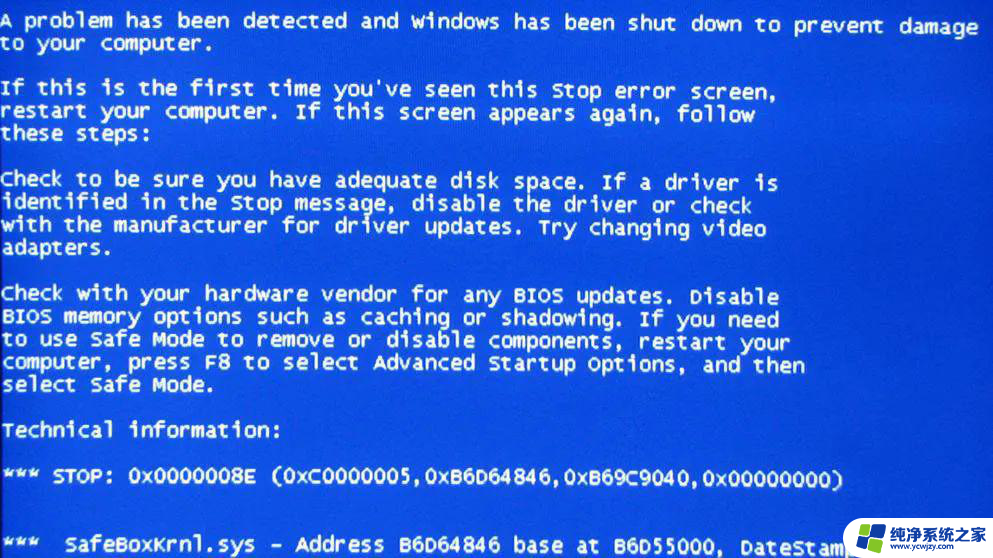电脑蓝屏怎么修复win10 win10蓝屏频繁出现怎么办
更新时间:2023-12-10 16:50:25作者:jiang
在使用电脑的过程中,有时我们会遇到电脑蓝屏的情况,特别是使用Win10系统时,蓝屏频繁出现可能会给我们带来很大的困扰,蓝屏问题可能由多种因素引起,如硬件故障、驱动程序冲突等。在面对这种情况时,我们需要及时采取措施来修复电脑蓝屏问题,以确保我们的工作和学习不受到影响。接下来我们将介绍一些常见的修复方法,帮助大家解决Win10蓝屏问题。
具体步骤:
1.点击电脑桌面右下角的消息通知图标,如图
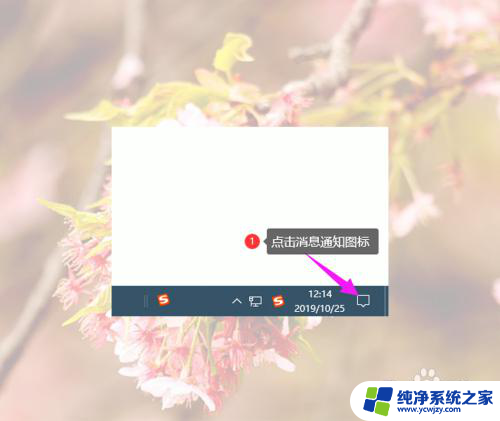
2.然后点击“所有设置”
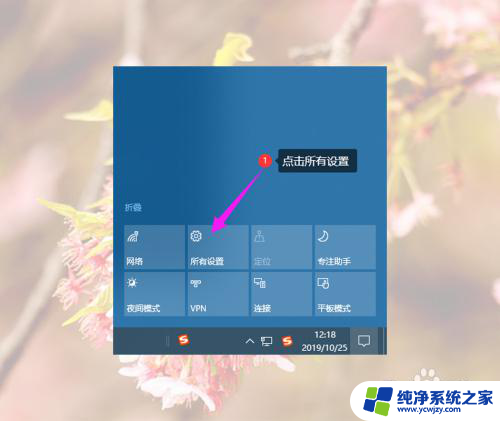
3.然后在Windows设置里面找到并点击“更新和安全”
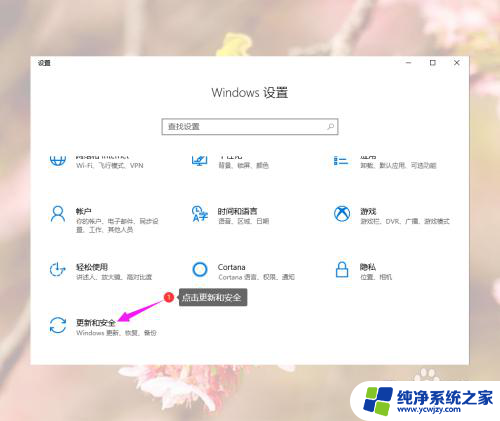
4.然后点击“疑难解答”

5.然后在疑难解答里面找到并点击“蓝屏”
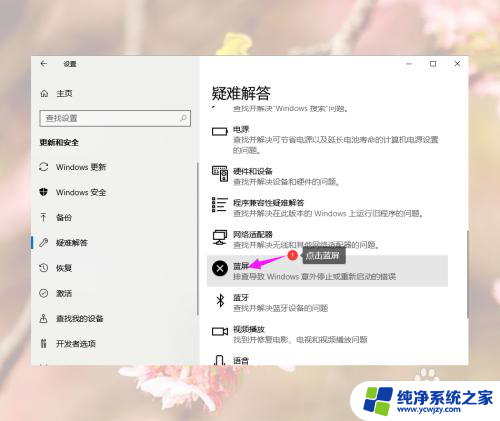
6.然后点击蓝屏区域右下角新出现的“运行疑难解答”
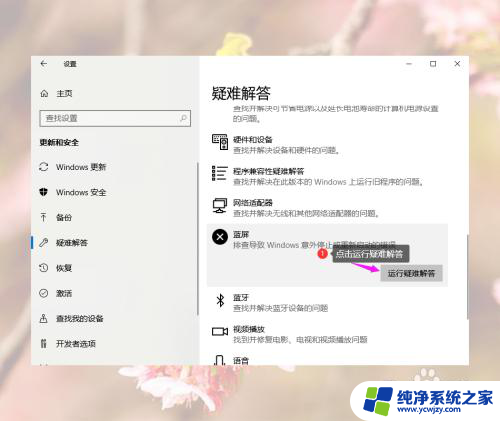
7.然后等待扫描结果,修复检测出来的问题。具体的大家根据提示操作
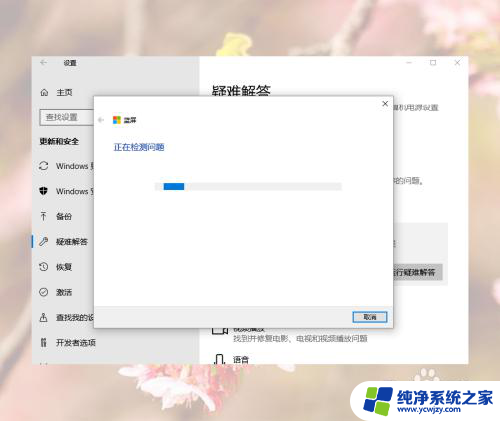
以上就是电脑蓝屏怎么修复win10的全部内容,如果您也遇到了同样的情况,可以参照本文提供的方法来解决,希望这些方法能对您有所帮助。